- אם מקש Alt Gr אינו פועל ב- Windows 10, יהיו לך בעיות בגישה לתווים מסוימים בשפות מסוימות.
- עדכון של Windows עשוי להיות הגורם החשוב ביותר מאחורי ה- Aמפתח ltGr לא עובד.
- פתרון אפשרי אם ה- Alt Gr אינו פועל הוא לסגור או לכבות את שולחן העבודה המרוחק.
- תוכל גם לפתור בעיה זו על ידי השבתת Hyper-V מתכונות Windows.
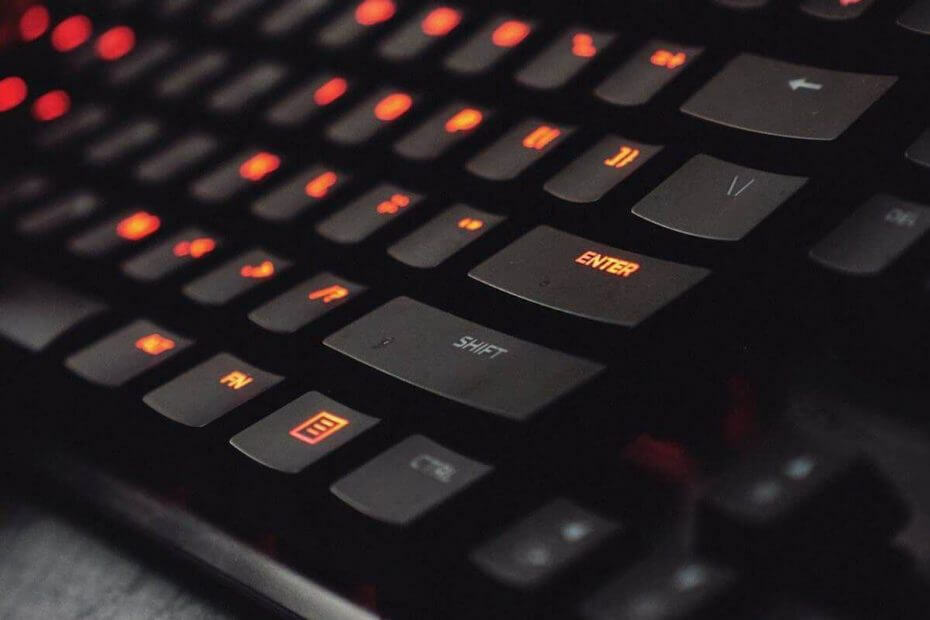
תוכנה זו תתקן שגיאות מחשב נפוצות, תגן עליך מפני אובדן קבצים, תוכנות זדוניות, כשל חומרה ותייעל את המחשב שלך לביצועים מקסימליים. תקן בעיות במחשב והסר וירוסים כעת בשלושה שלבים פשוטים:
- הורד את כלי התיקון למחשב Restoro שמגיע עם פטנט טכנולוגיות (פטנט זמין פה).
- נְקִישָׁה התחל סריקה כדי למצוא בעיות של Windows שעלולות לגרום לבעיות במחשב.
- נְקִישָׁה תיקון הכל כדי לפתור בעיות המשפיעות על אבטחת המחשב וביצועיו
- Restoro הורדה על ידי 0 קוראים החודש.
AltGr הוא מפתח חיוני כאשר אתה רוצה להתאים אישית את מקלדת להקליד שפה אחרת, למשל, ספרדית. אך לעיתים קרובות משתמשים נתקלים בבעיות עם מפתח זה המקשה על גישה לדמויות מסוימות.
אם חיפשת פתרון עבור חלונות 10 AltGr לא עובד, הגעת למקום הנכון. בואו נסתכל תחילה על גורמי השורש שלה ...
הסיבות ל- Windows 10 AltGr הפסיקו לעבוד
- עדכוני Windows: מסיבה כלשהי נראה שחלק מהעדכונים של Windows 10 מפריעים למפתח AltGr ומדי פעם הוא מפסיק לעבוד. לפי הדיווחים, הדבר קורה גם ב- Windows 8 ו- 8.1 וכתוצאה מכך חלונות 10 AltGr הפסיקו לעבוד
- חיבור לשולחן עבודה מרוחק: חלק מהמשתמשים התלוננו כי AltGr הפסיקה לעבוד כאשר ניסו לשלוט במחשב מרוחק ברשת / באינטרנט.
- שינוי אזור המקלדת: החלפת מקום המקלדת מהשפה הנוכחית להזנת שפה זרה עשויה לבלגן כמה מקשים חשובים כגון AltGr.
- התקנת תוכניות מסוימות: אפליקציות כמו תוכנת שולחן עבודה וירטואלית יכול לפעמים לגרום גם להופעת בעיה זו.
- חומרה לא תקינה: אם המקלדת עצמה נתקלת בקשיים תפקודיים, ייתכן שמקשים מסוימים כולל AltGr לא יפעלו.
מה אוכל לעשות אם מקש AltGr אינו פועל ב- Windows 10?
- סגור / הסר התקנה של אפליקציות בעייתיות
- הוסף את השפה שלך
- הפעל מחדש את CTFMON.EXE
- עדכן את המערכת שלך
- השתמש במקשים חלופיים
1. סגור / הסר התקנה של אפליקציות בעייתיות
הזכרנו תוכניות שמביאים שפע של נושאים כולל התערבות עם אופן הפעולה של מקשים כמו AltGr.
בהמשך, ככל הנראה תיפטר מהנושא פשוט על ידי השבתה / הסרה של תוכנות כאלה.
ASUS GPU Tweak, יישום שולחן עבודה מרוחק, מנהל התקן Synaptics ו- VMWareשירותים כמו HyperV הוזכרו בעניין זה.
1.1 סגור את שולחן העבודה המרוחק שלך
ברוב המקרים תצטרך לסגור את RDP (שולחן עבודה מרוחק) כדי לקבל את המפתח לעבוד שוב.
כדי להתנתק זמנית מההפעלה שלך, לחץ על סגור אפשרות בסרגל החיבורים (ראה את הפס האופקי ליד החלק העליון של המסך).
עֵצָה: ללחוץ Alt + Enter כדי להביא בקלות את חלון ה- RDP שלך לחזית אם אתה מתקשה להציג אותו במסך מלא.
1.2השבת את Hyper-V
- לחץ על מקש Windows + X מקש ואז לחץ אפליקציות ותכונות.
- גלול מטה ואתר את תוכניות ותכונותואז לחץ עליו.
- בצד שמאל בחר הפעל / כבה את תכונות Windows.
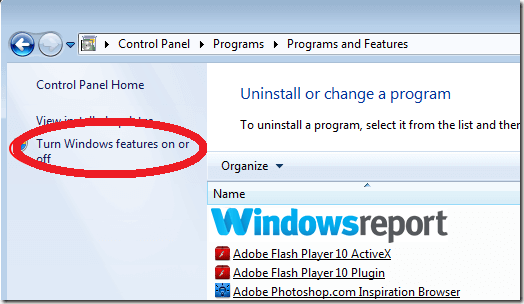
- למצוא את ה Hyper-V ואז בטל את הסימון.
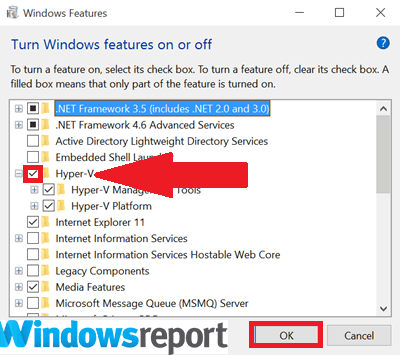
- נְקִישָׁה בסדר והפעל מחדש.
1.3 הסר את ההתקנה של Synaptics
- לחץ על Windows + X ולבחור מנהל התקן.
- חפש ו מקש ימני על מנהל התקן סינפטי.
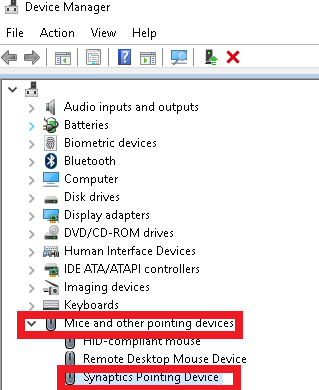
- ואז בחר הסר התקנה של המכשיר.
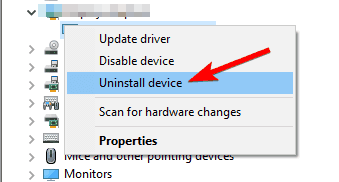
- הסר את ההתקנה של כל המקרים האחרים של התקן Synaptics כדי להסיר את מנהל ההתקן לחלוטין.
- יתכן שתצטרך ללכת ל הוספה / הסרה של תוכניות סעיף כדי להסיר שוב את Synaptics.
- אתחל מחדש ואמת אם מקש AltGr חידש את הפונקציונליות הרגילה.
אם אינך יודע כיצד להסיר את ההתקנה של תוכניות ב- Windows 10, שלנו מדריך ייעודי יעזור לך לעשות את זה.
הפעל סריקת מערכת כדי לגלות שגיאות אפשריות

הורד את Restoro
כלי לתיקון מחשב

נְקִישָׁה התחל סריקה כדי למצוא בעיות ב- Windows.

נְקִישָׁה תיקון הכל כדי לפתור בעיות עם טכנולוגיות פטנט.
הפעל סריקת מחשב באמצעות כלי התיקון Restoro כדי למצוא שגיאות הגורמות לבעיות אבטחה ולהאטות. לאחר השלמת הסריקה, תהליך התיקון יחליף קבצים פגומים בקבצי ורכיבי Windows חדשים.
1.4 השתמש באפשרות המגע כדי לתקן את העכבר
- חזור אל מנהל התקן (ראה את השלבים לעיל) וחפש את האפשרות עכבר תואם HID תַחַת עכבר.
- הקש עליו ולחץ על הסמל הירוק (עם חץ למעלה) כדי לעדכן את נהג. זה יעדכן את ההגדרות, והכל אמור לחזור למצב נורמלי.
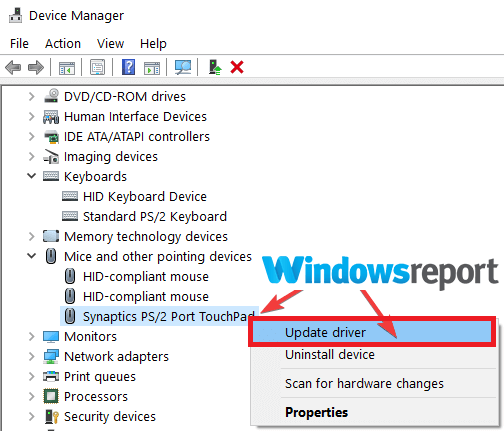
הערה: פתרון זה הוא רק אם יש לך בעיות עם העכבר.
עליכם לדעת כי העדכון הידני של מנהלי ההתקנים לא יעבוד תמיד כך שיהיו לכם הפתעות גם לאחר הליך זה.
הרבה יותר קל ומהיר להשתמש בכלי ייעודי שיעשה זאת תוך זמן קצר באופן אוטומטי. הפיתרון המומלץ להלן יתקן או יתקין מנהלי התקנים חסרים בכמה לחיצות בלבד.
⇒השג את DriverFix
2. הוסף את השפה שלך
- נְקִישָׁה כפתור התחל ואז בחר את אפליקציית הגדרות.

- בחר זמן ושפה לאחר מכן אזור ושפה.

- לחץ על הוסף שפה תחת שפות (כאמור לעיל).
- בחר את שפת המקלדת בה תשתמש ברשימה המוצגת ואז בחר הַבָּא.

- עיין בתכונות השפה שסופקו ובחר להתקין להוסיף אותו.
- כדי להפוך את השפה החדשה לברירת המחדל, לחץ עליה ובחר נקבע כברירת מחדל (יְסוֹדִי).
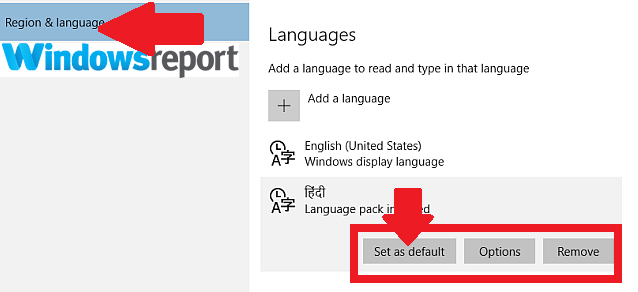
אם אתה עדיין מצליח, נסה להסיר את כל השאר פריסות מקלדת למעט השפה שתואמת את השפה שלך ולראות אם AltGr יעבוד.
הוספת שפת הקלט הרצויה עשויה לאפשר לך לציין העדפת שפה שעובדת עם פריסת המקלדת ולשחזר את ההגדרה הנכונה של מקש AltGr.
3. הפעל מחדש את CTFMON.EXE
- ללחוץ WIN + R. מקשים. פעולה זו פותחת את תיבת הדו-שיח הפעלה.
- הקלד את הפקודה הבאה ואז לחץ להיכנס מַפְתֵחַ:
C: \ Windows \ System32 \ ctfmon.exe
- זה הכל. כעת מפתח AltGr שלך אמור להתחיל לעבוד.
Ctfmon.exe הוא תהליך Windows האחראי על קלט משתמשים חלופי ועל מיקרוסופט אופיס סרגל שפה. הפעלה מחדש יכולה לפתור את הבעיה באופן מיידי.
אם ברצונך להסיר את ctfmon.exe מהמחשב שלך, יש לנו גם מדריך מצוין לעזור לך בזה.
4. עדכן את המערכת שלך
- הקלק על ה הַתחָלָה.
- בחר הגדרותואז לחץ על עדכון ואבטחה.
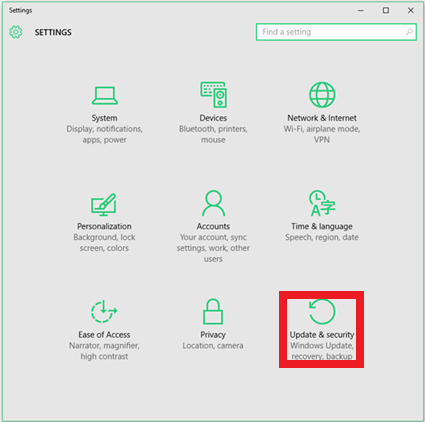
- משם בחר עדכון חלונות. לחץ עלבדוק עדכונים לַחְצָן.

- אתחל מחדש ואז בדוק אם AltGr מַפְתֵחַ עובד.
האם אתה עדיין נתקל בבעיות עם מקש AltGr? אולי זה היה כל הזמן בעיית עדכון אז תקן את זה על ידי ביצוע השלבים לעיל.
5. השתמש במקשים חלופיים

במקרים מסוימים, באמצעות השילוב של Shift + Caps Lock + AltGr באופן מסתורי פותר את הבעיה עם מקש AltGr.
זה די נפוץ ב לנובו מחשבים ניידים ועוד כמה מותגים. יתר על כן, אתה יכול פשוט להשתמש ב- CTRL + Alt כדי להחליף את מקש AltGr שלך.
הנה לך, אנו מקווים שהפתרונות שלנו עזרו לך בבעיה במפתח AltGr. בין אם הצלחת לפתור את הבעיה באמצעות הפיתרון שלנו ובין אם יש לך אחר, שתף את המידע בקטע ההערות למטה.
 עדיין יש לך בעיות?תקן אותם בעזרת הכלי הזה:
עדיין יש לך בעיות?תקן אותם בעזרת הכלי הזה:
- הורד את כלי התיקון למחשב זה דורג נהדר ב- TrustPilot.com (ההורדה מתחילה בעמוד זה).
- נְקִישָׁה התחל סריקה כדי למצוא בעיות של Windows שעלולות לגרום לבעיות במחשב.
- נְקִישָׁה תיקון הכל כדי לפתור בעיות עם טכנולוגיות פטנט (הנחה בלעדית לקוראים שלנו).
Restoro הורדה על ידי 0 קוראים החודש.
שאלות נפוצות
מקש AltGr הוא מקש שינוי מימין לסרגל הרווח המשמש להכנסת תווים מיוחדים מ שפות שונות.
זה כנראה בגלל שאפליקציה שהותקנה לאחרונה מפריעה למפתח. הנה מה שאתה יכול לעשות אם AltGr מפסיק לעבוד.
אתה יכול ללחוץ על Ctrl + Alt + Del ואז על Esc. אם הוא תקוע פיזית, גשו למרכז תיקונים או לשנות את המקלדת.
![7 תוכנות מיפוי המקלדת הטובות ביותר עבור Windows 10 [מדריך 2020]](/f/89a43cff5c2fa1a419077002440496f4.jpg?width=300&height=460)
![המקלדת על המסך ממשיכה לצוץ ב- Windows 10 [תיקון מלא]](/f/4c79b731bd0baecdd11dd9be3c413761.jpg?width=300&height=460)
